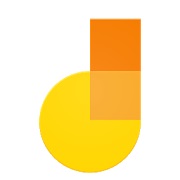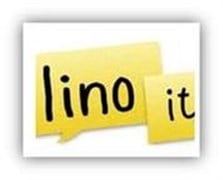SLATEBOX İle İşbirlikçi Çalışmalar Yapın.
Slatebox dijital pano yapabileceğiniz Padlet’e alternatif araçlardan biridir.
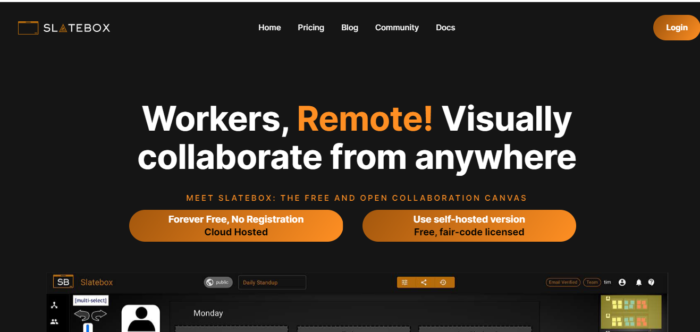
Slatebox dijital pano yapabileceğiniz Padlet’e alternatif araçlardan biridir. Kullanımı oldukça kolay ve içerisindeki şablonlar vasıtası ile balık kılçığından görsel hikaye haritası yapmaya varana kadar birçok seçeneği bünyesinde barındırmaktadır. Ücretsiz olarak 3 adet slatebox oluşturabilir, sınırsız işbirliği yapabilirsiniz. Dilerseniz de üye olmadan ömür boyu kullanabilirsiniz. Ayrıca dilerseniz kendi bilgisayarınıza indirip kurarak da kullanmanız mümkündür. Tek kusuru ücretsiz versiyonda resim veya video yükleyemiyorsunuz.
Öncelikle sağ üst köşede giriş butonuna tıkladıktan sonra açılan sayfada hesap oluşturmadan sağ üst köşeden new slate butonuna tıklayarak kullanıma başlayabilir veya sol tarafta profil ikonuna tıklayarak üye olabilirsiniz. New Slate yazan yerin sağındaki ok tuşuna basarak browse templates kısmından tüm şablonlara erişebilirsiniz. Ve şablona tıkladığınız anda da şablon üzerinde düzenleme yapmaya başlayabilirsiniz. Veya New Slate tıklayarak boş bir sayfa oluşturabilirsiniz.
Sayfayı oluşturduğunuzda ortada mavi bir dikdörtgen sizi karşılayacak. Bu mavi dikdörtgene tıkladığınızda üstünde kutuyu silme, elektrik fişi şeklinde kutuları birbirine bağlama, çark – kutuların rengini, içerisine yazı yazma veya kutuya efekt verme veya kutunun şeklini değiştirme gibi özellikler bulunmaktadır. Son olarak + işaretine tıklarsanız o kutuya bağlı yeni kutu oluşacaktır. Sağ alt köşede + işaretinden de yeni kutular oluşturup yazılar yazabilirsiniz.
Sayfanın üst ortasında turuncu renkte olan butonlardan ilki Manage slate yazan yere tıklarsanız sayfanızın adını, açıklamasını ve çeşitli ayarlarını yapabilirsiniz. Yanında Privacy and sharing tıkladığınızda Create my team yazan yerden kendi takımınızı oluşturabilirsiniz. Make my Slate private tıklarsanız sizden başkası erişemez ve Leave slate public derseniz de herkes duvarınıza yazabilir. Onun hemen yanında snapshoots kısmından duvarda yapılan değişiklikleri görebilirsiniz. Bir hata yapılmışsa en doğru olan zamana geri dönderebilirsiniz. Hemen onun yanında da chat kısmından o esnada duvara yazanlarla sohbet edebilirsiniz. Son olarak yanlarında Huddle yazan mikrofonun yanındaki butonu aktf ederseniz sesli sohbet edebilirsiniz.
Ekrandaki tüm kutuları toplu seçmek isterseniz de solda ekranı büyütüp küçültme çizgisinin üstünde bulunan [multi select] bir kez tıkladığınızda, farenizle dilediğiniz kadar kutuyu farenizin sol tuşuna basılı tutarak seçip, silme, sürükleme gibi işlemleri yapabilirsiniz.
Tüm dersler için kullanılabilecek slatebox aracı işbirlikçi çalışmalar için harika bir araçtır. Ancak en büyük eksiği resim ve video paylaşımına ücretsiz versiyonda izin vermemesidir.